Liên kết siêu liên kết với một ô cụ thể (Microsoft Excel)
Manoj đã tạo một siêu kết nối giữa hai trang tính bằng cách sử dụng lệnh sao chép và dán siêu kết nối (siêu kết nối nhắm mục tiêu đến một ô cụ thể). Sau đó, anh ấy đã chèn một số hàng trên trang tính mục tiêu khiến ô đích di chuyển xuống một chút. Ngay cả khi ô đích di chuyển xuống, siêu kết nối vẫn tiếp tục tham chiếu đến vị trí ô cũ. Manoj đang tự hỏi liệu có cách nào để đảm bảo rằng siêu liên kết luôn nhắm mục tiêu đến ô mà anh ấy dự định khi tạo liên kết hay không.
Trong Excel, địa chỉ siêu kết nối về cơ bản là văn bản tham chiếu đến một ô. Công thức trong Excel liên kết đến tham chiếu ô điều chỉnh khi thực hiện các thay đổi trong cấu trúc trang tính (chèn và xóa hàng và cột, v.v.). Địa chỉ siêu kết nối, là văn bản thay vì tham chiếu ô, sẽ không điều chỉnh với những thay đổi như vậy.
Giải pháp là tạo một phạm vi được đặt tên tham chiếu đến ô đích bạn muốn sử dụng trong siêu kết nối. (Bạn thực hiện việc này bằng cách hiển thị tab Công thức của ruy-băng và sau đó bấm vào Xác định Tên trong nhóm Tên được Xác định.) Khi bạn tạo siêu kết nối của mình, bạn có thể tham chiếu dải ô được đặt tên này trong hộp thoại Chèn Siêu kết nối. (Xem Hình 1.)
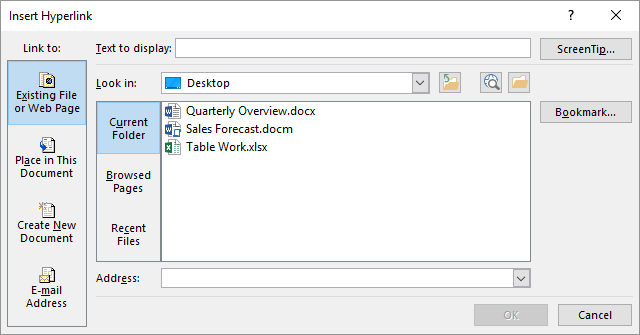
Hình 1. Hộp thoại Chèn siêu kết nối.
Ở bên trái của hộp thoại, nhấp vào Đặt Trong Tài liệu Này. Sau đó, bạn sẽ thấy danh sách các phạm vi được đặt tên trong sổ làm việc của mình và bạn có thể chọn phạm vi nào bạn muốn được liên kết với siêu kết nối này. Bằng cách này, bạn cho phép Excel thực hiện việc dịch giữa tên và địa chỉ cho tên đó, có nghĩa là siêu kết nối sẽ luôn trỏ đến ô bạn muốn nó trỏ tới.
ExcelTips là nguồn của bạn để đào tạo Microsoft Excel hiệu quả về chi phí.
Mẹo này (6195) áp dụng cho Microsoft Excel 2007, 2010, 2013, 2016, 2019 và Excel trong Office 365. Bạn có thể tìm thấy phiên bản của mẹo này cho giao diện menu cũ hơn của Excel tại đây: